Disminuir la velocidad de un video es una técnica popular para crear efectos asombrosos para sus videos, especialmente para saltar, sonreír, correr en la pradera, etc. Puede aplicar este efecto a cualquier video para mostrar la escena en detalle y hacerla más dramática. Aunque casi todos los móviles tienen un modo de cámara lenta para hacer vídeos a baja velocidad, ¿cómo editar y ralentizar los vídeos a velocidad normal? Este artículo presentará 3 formas eficientes de ayudarlo ralentizar vídeos en Windows/Mac y tu móvil Android/iPhone. Sigue leyendo este artículo y aprende los pasos detallados.
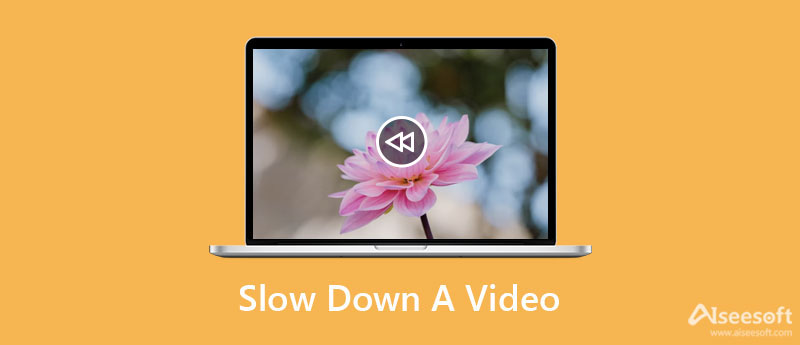
Aiseesoft Video Converter Ultimate es la mejor herramienta para ralentizar videos en Windows/Mac sin perder demasiada calidad. Al ajustar la velocidad de fotogramas, puede mantener la frecuencia y la calidad originales del video. Además, puede usar este controlador de velocidad de video para editar, recortar, recortar o cambiar el formato de los videos antes de exportarlos. Por ejemplo, puedes ralentizar MP4 con él fácilmente.

Descargas
Funciones más potentes: el mejor software para reducir la velocidad de los videos
100% Seguro. Sin anuncios.
100% Seguro. Sin anuncios.
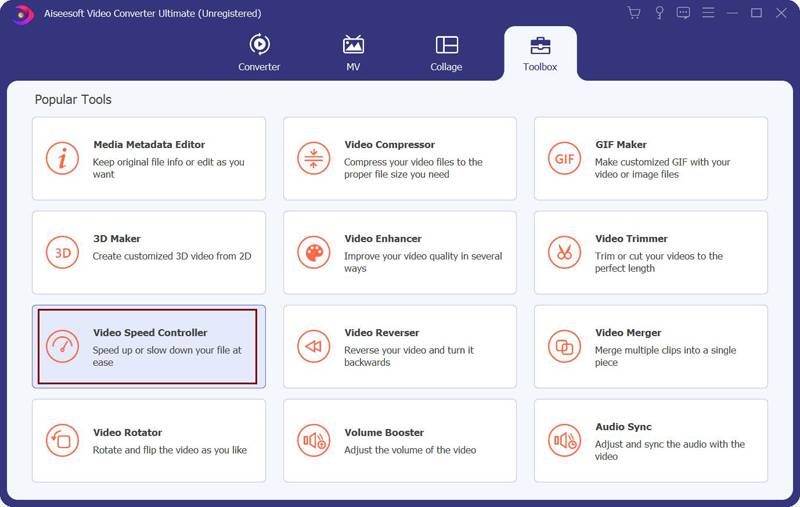
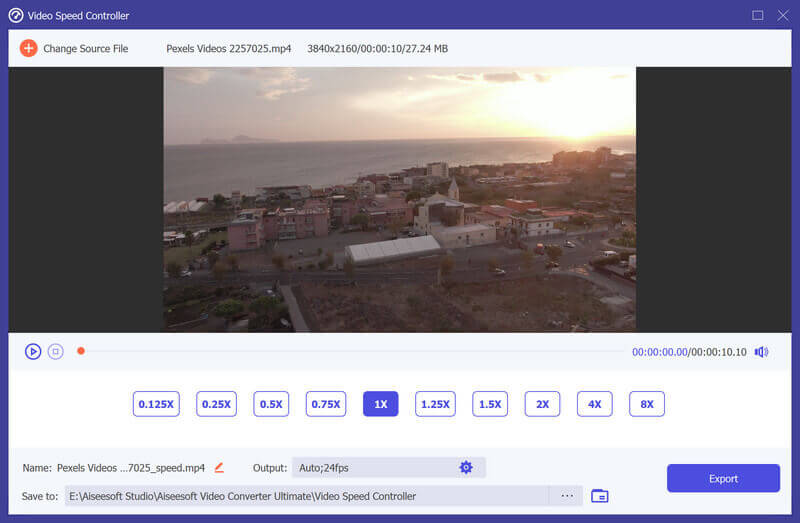
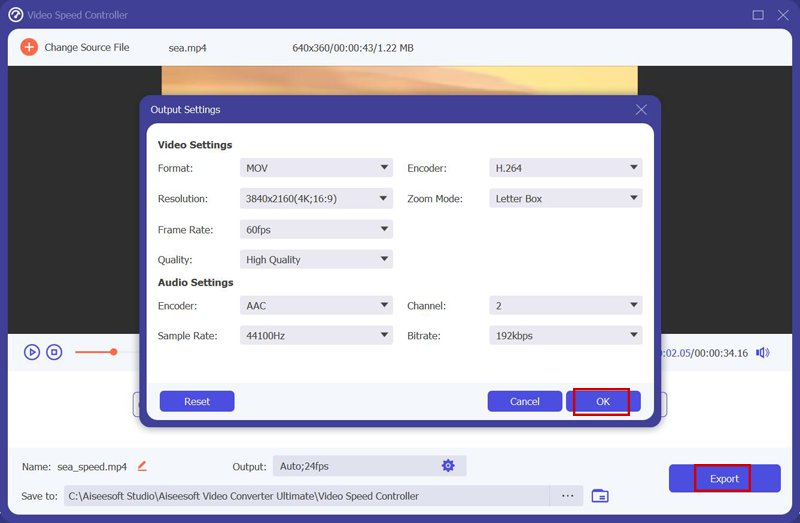
Como se mencionó anteriormente, los teléfonos iPhone y Android ahora admiten la grabación de videos en cámara lenta. Pero ¿sabes cómo reducir la velocidad de un video de velocidad normal en Android/iPhone? Siguiendo las siguientes 2 formas con pasos detallados.
iMovie es el editor de video predeterminado para iPhone/iPad y también permite acelerar o ralentizar los videos. Por favor, lea los pasos:
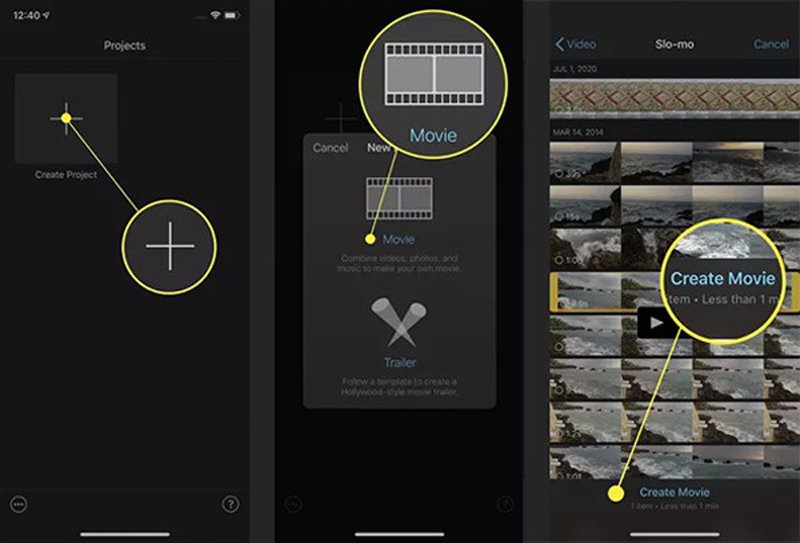
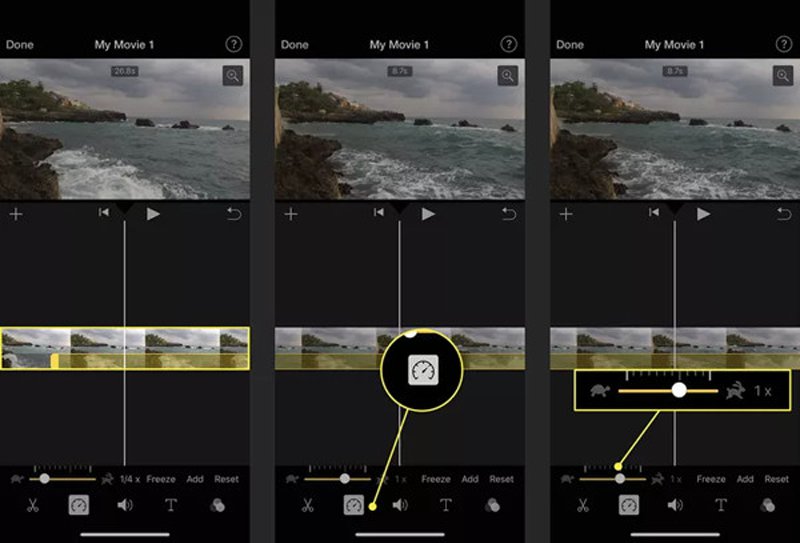
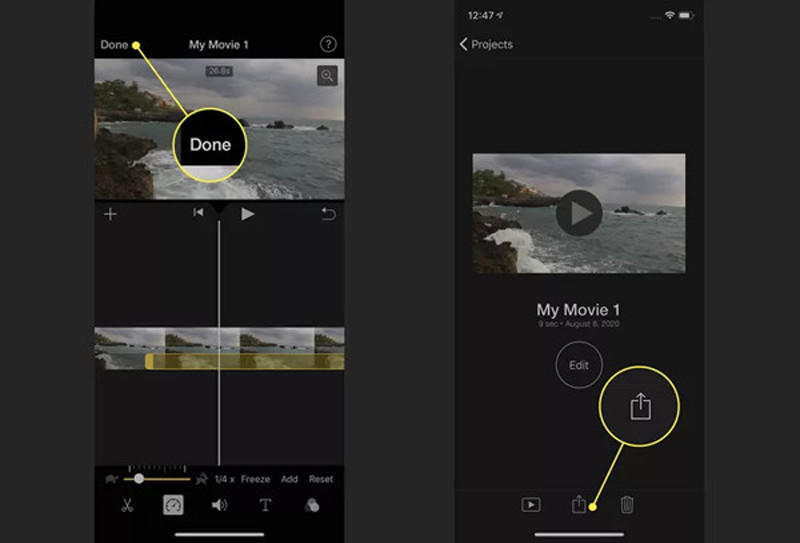
Los teléfonos Android no proporcionan editores de video predeterminados, por lo que debe confiar en los controladores de velocidad de video de terceros. Video Speed está diseñado para acelerar y ralentizar videos en Android. También proporciona funciones básicas de edición. Aquí están los pasos detallados:
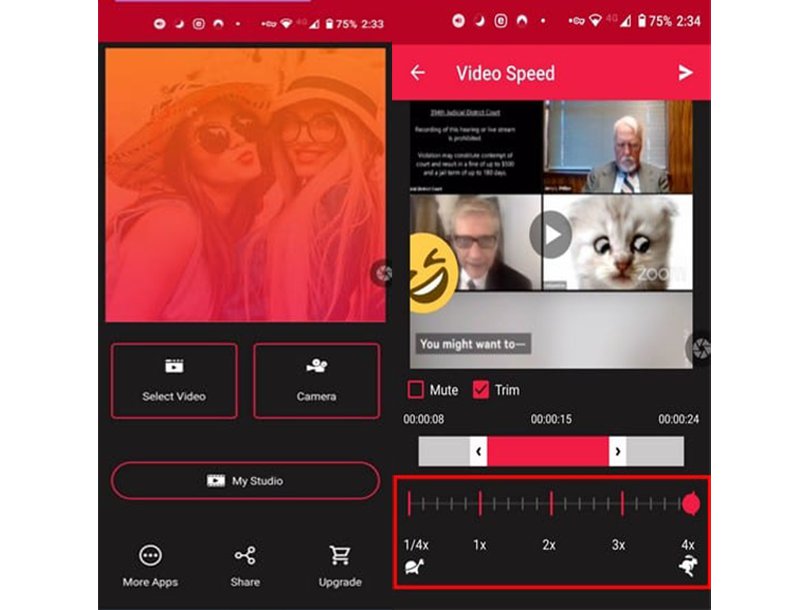
1. ¿La ralentización de los videos afectará la calidad del video?
Sí. Si reduce la velocidad de un video, la velocidad de fotogramas se reducirá de acuerdo con la velocidad. Para compensar la pérdida de fotogramas, es mejor que establezca una velocidad de fotogramas alta para mantener una reproducción fluida.
2. ¿Cómo reducir la velocidad de un video en iPhone con modo de cámara lenta?
Abra la aplicación Cámara en su iPhone y luego deslícese hacia la derecha para encontrar el modo de cámara lenta. Elija este modo y tome videos. Luego, reducirá la velocidad del video y se guardará automáticamente en las fotos.
3. ¿Puedo ralentizar un video cuando lo reproduzco?
Por supuesto que puede. Puede controlar directamente la velocidad de reproducción en Windows a través de Windows Media Player. O puede descargar reproductores de video profesionales con un controlador de velocidad para ralentizar un video en cualquier dispositivo.
Conclusión
Arriba hay 3 métodos fáciles para ralentizar un video en Windows/Mac/Android/iPhone. Para usuarios de Windows y Mac, descargue gratis Aiseesoft Video Converter Ultimate ahora y controle la velocidad del video fácilmente sin perder demasiada calidad. Acelerando MP4 también es fácil de lograr. Para ralentizar los videos en iPhone, puede usar iMovie u otros editores de video profesionales como Android. Si obtienes lo que quieres en este artículo, ¡puedes compartirlo con tus amigos ahora!

Video Converter Ultimate es un excelente conversor, editor y potenciador de video para convertir, mejorar y editar videos y música en 1000 formatos y más.
100% Seguro. Sin anuncios.
100% Seguro. Sin anuncios.